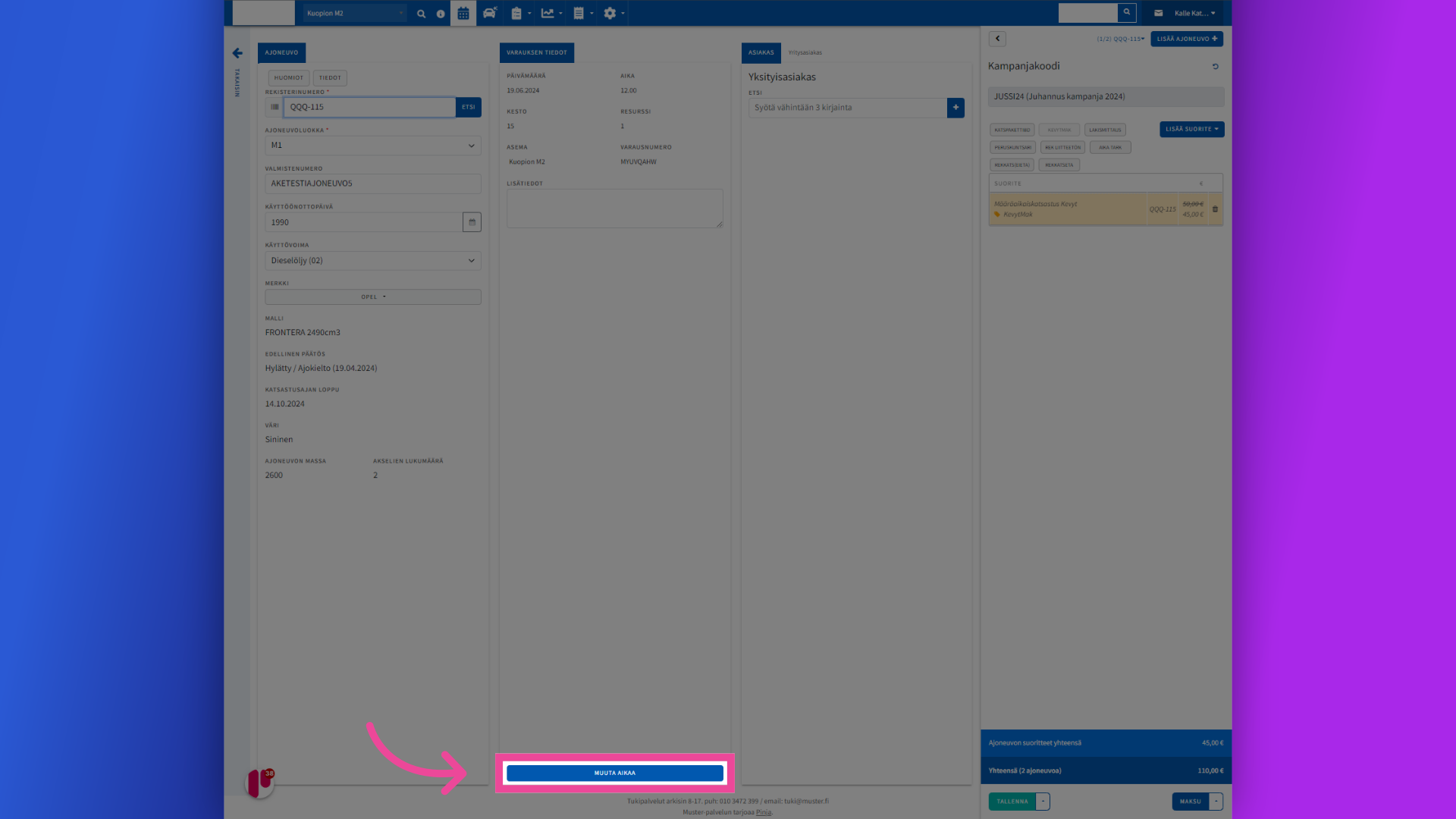Ohjeessa kerrotaan kuinka tehdään varaus katsastukselle tai myyntitapahtumalle.
1. Valitse kellonaika
Aloita varaamalla kalenterista haluttu kellonaika.
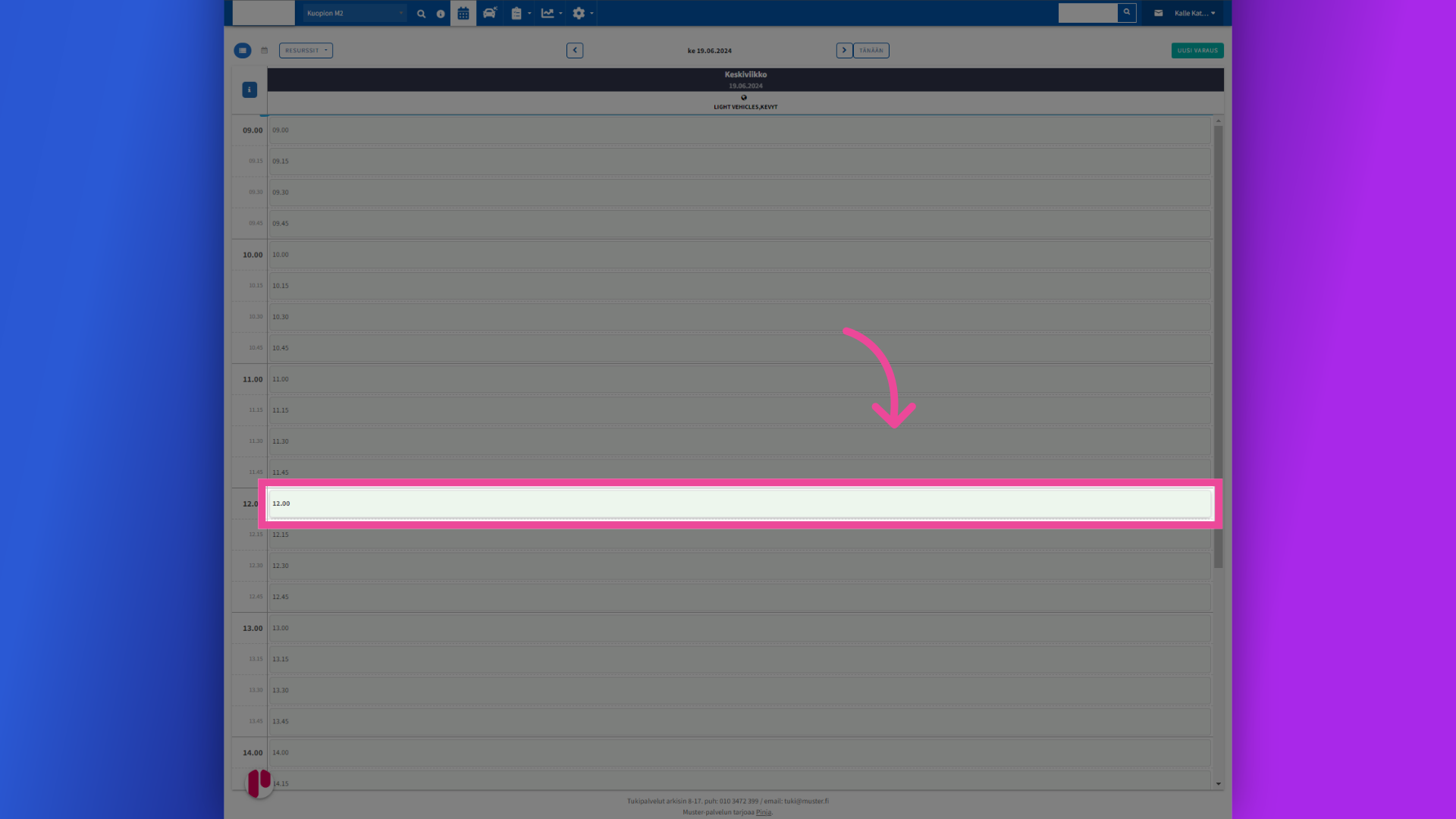
2. Ajoneuvon tiedot
Ensimmäisenä ilmoitetaan ajoneuvon tiedot. Voit kirjoittaa rekisteritunnuksen ja sen jälkeen painaa Etsi-painiketta tai lukea tiedot viivakoodinlukijalla.
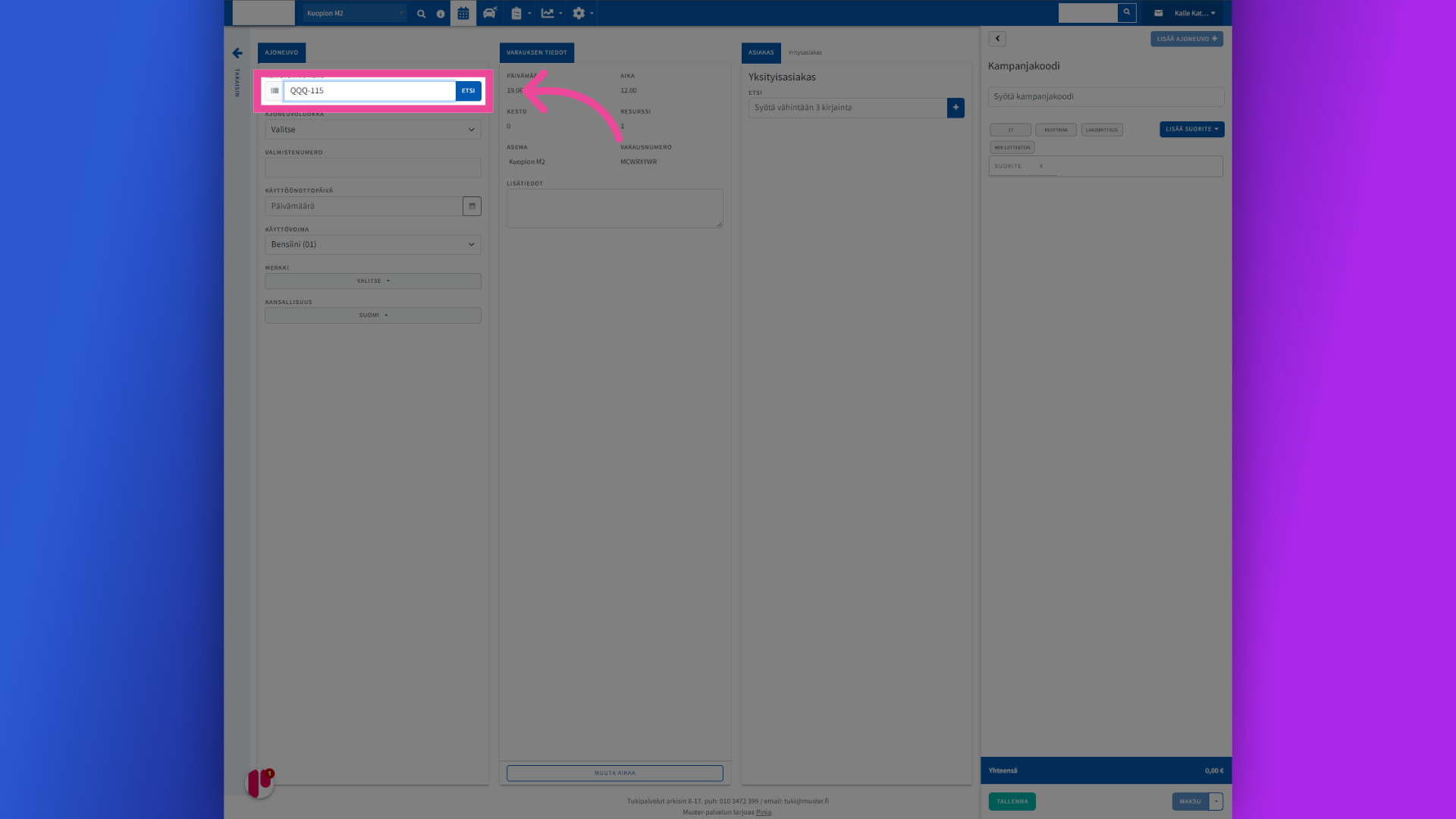
3. Kuittaa huomiot ja sulje sen jälkeen ikkuna.
Jos ajoneuvolla on huomautuksia, tulee ne klikata kohta kerrallaan ja lopuksi sulkea ikkuna.
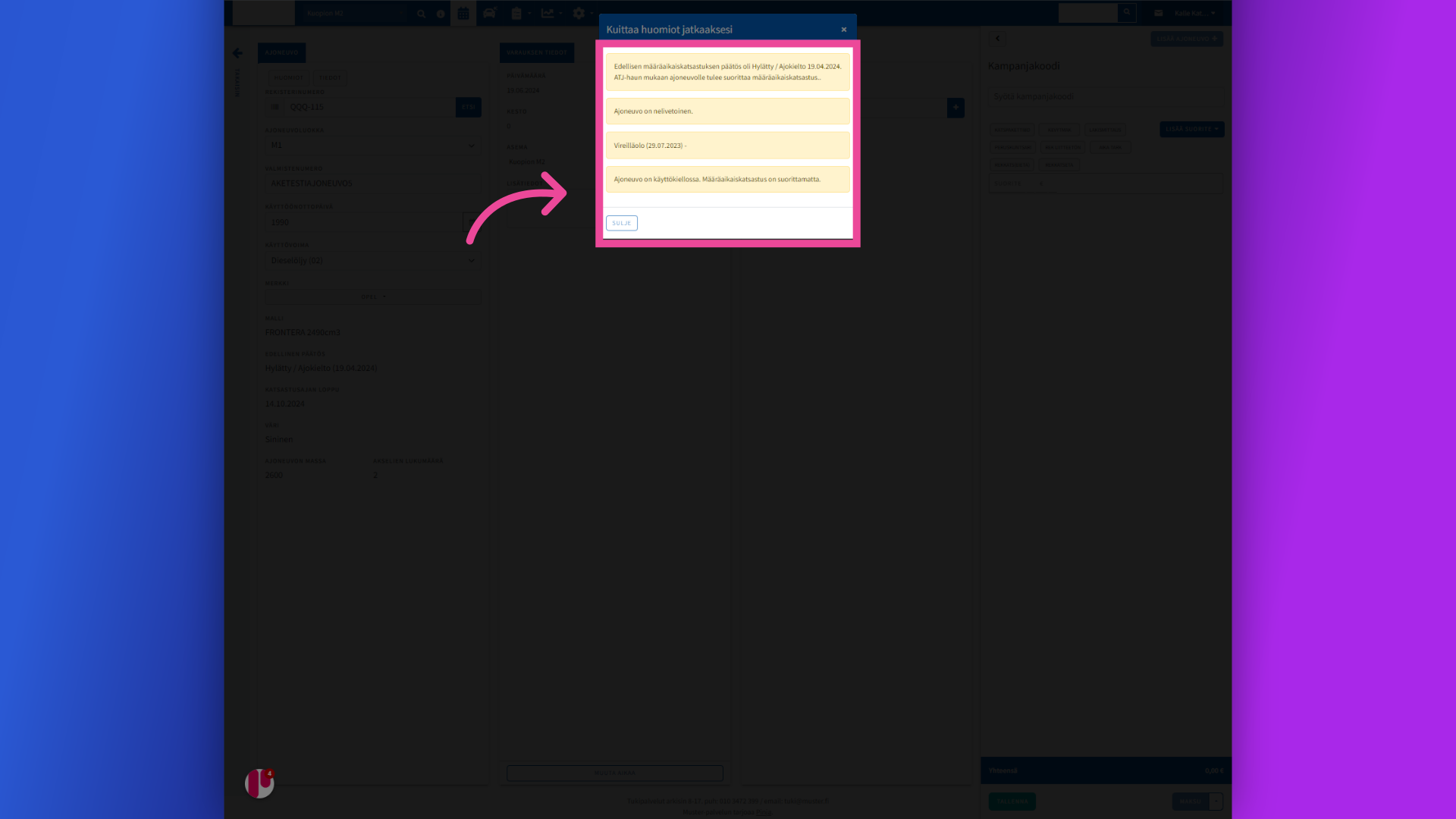
4. Lisätietoja ajoneuvosta Huomiot-napin takana
Lisää ajoneuvon tietoja löytyy rekisterinumerokentän yläpuolella olevan Huomiot-napin takaa (Perustiedot, Määräaikaiskatsastukset, Päästöt, Massat, mitat ja kori, Akselit, Jarrut ja Turvavarusteet).
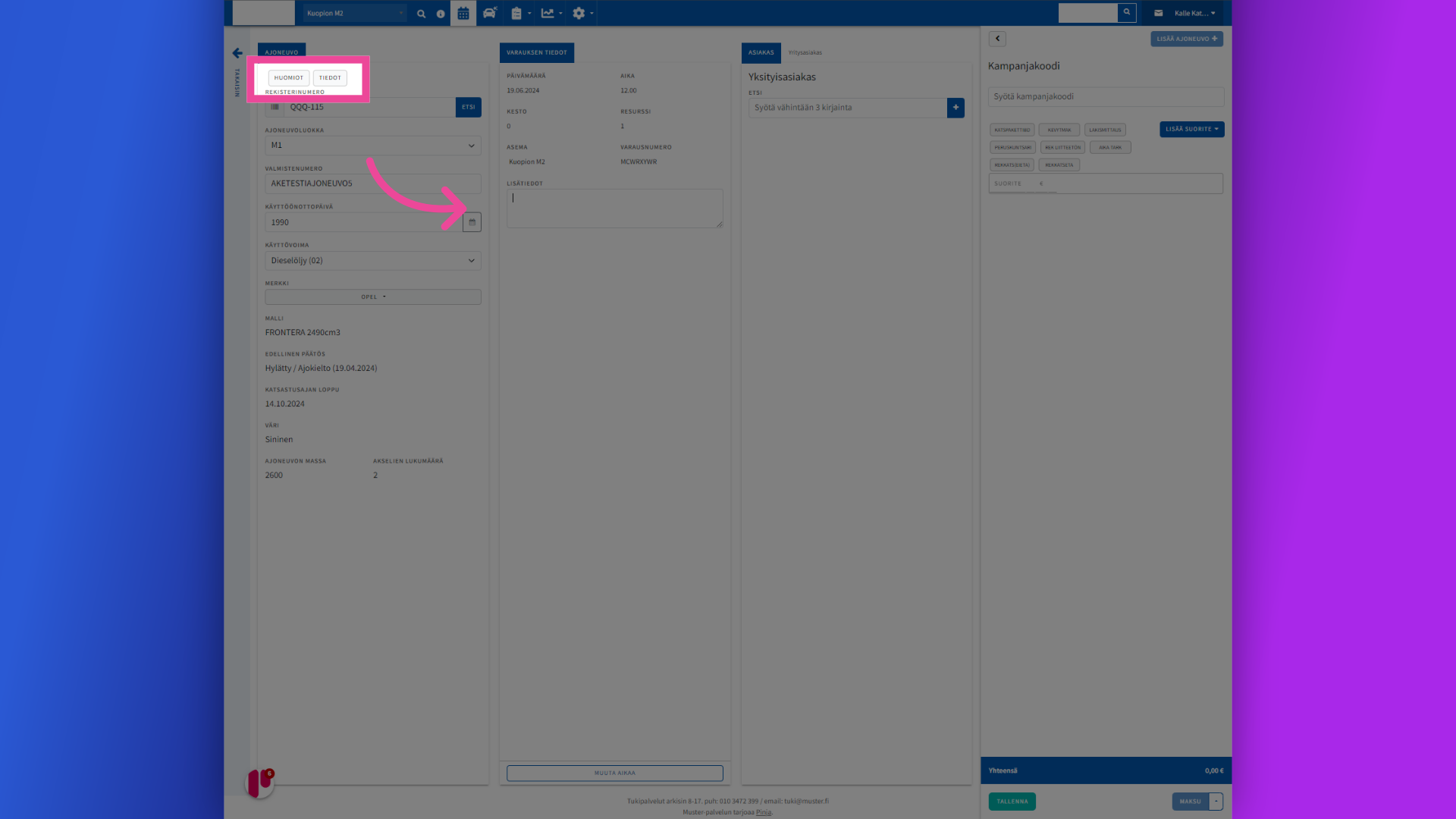
5. Ajoneuvon tiedot syötettävä käsin, jos kyseessä rekisteröintikatsastus
Jos kyseessä on rekisteröintikatsastus, tulee ajoneuvon tiedot syöttää käsin. Koska rekisterinumerokenttä on pakollinen, tulee siihen syöttää jokin tieto, esimerkiksi valmistenumero, joka tulee näin näkyviin myös tarkastuskorttiin ja laskulle. Ajoneuvoluokka on tärkeä, jotta saat valittavaksesi oikeat suoritteet. Lisäksi voit täyttää kentät: käyttöönottopäivä, käyttövoima, merkki ja kansallisuus.
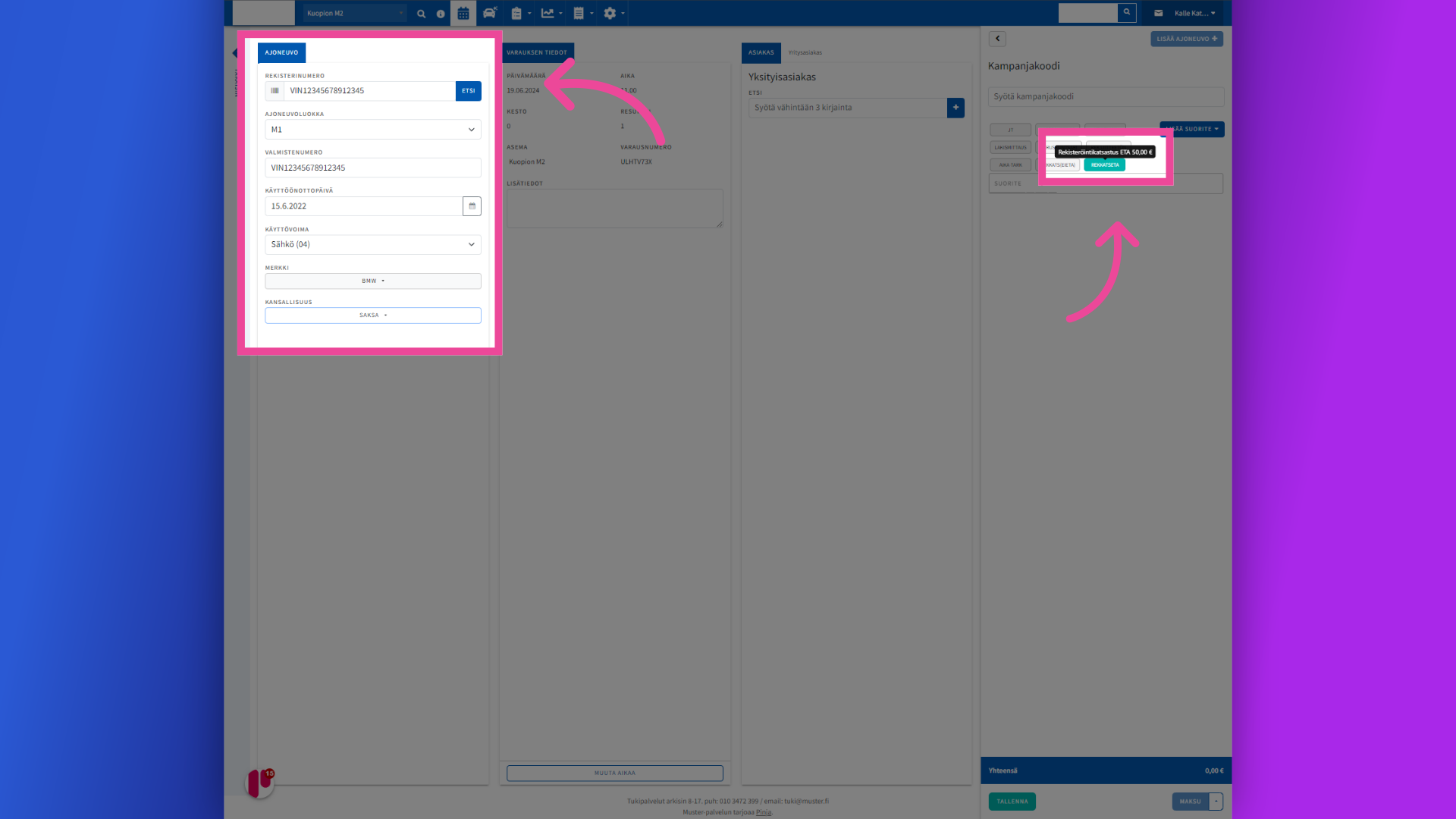
6. Varauksen tiedot (mm. varausnumero)
Tässä sarakkeessa on varauksen tiedot. Lisätiedot-kenttään lisätyt tiedot näkyvät vastaanoton lisäksi vain katsastajalle katsastusnäkymässä. Jos aikaa tarvitsee muuttaa, valitse tämän sarakkeen alareunasta kohta Muuta aikaa.
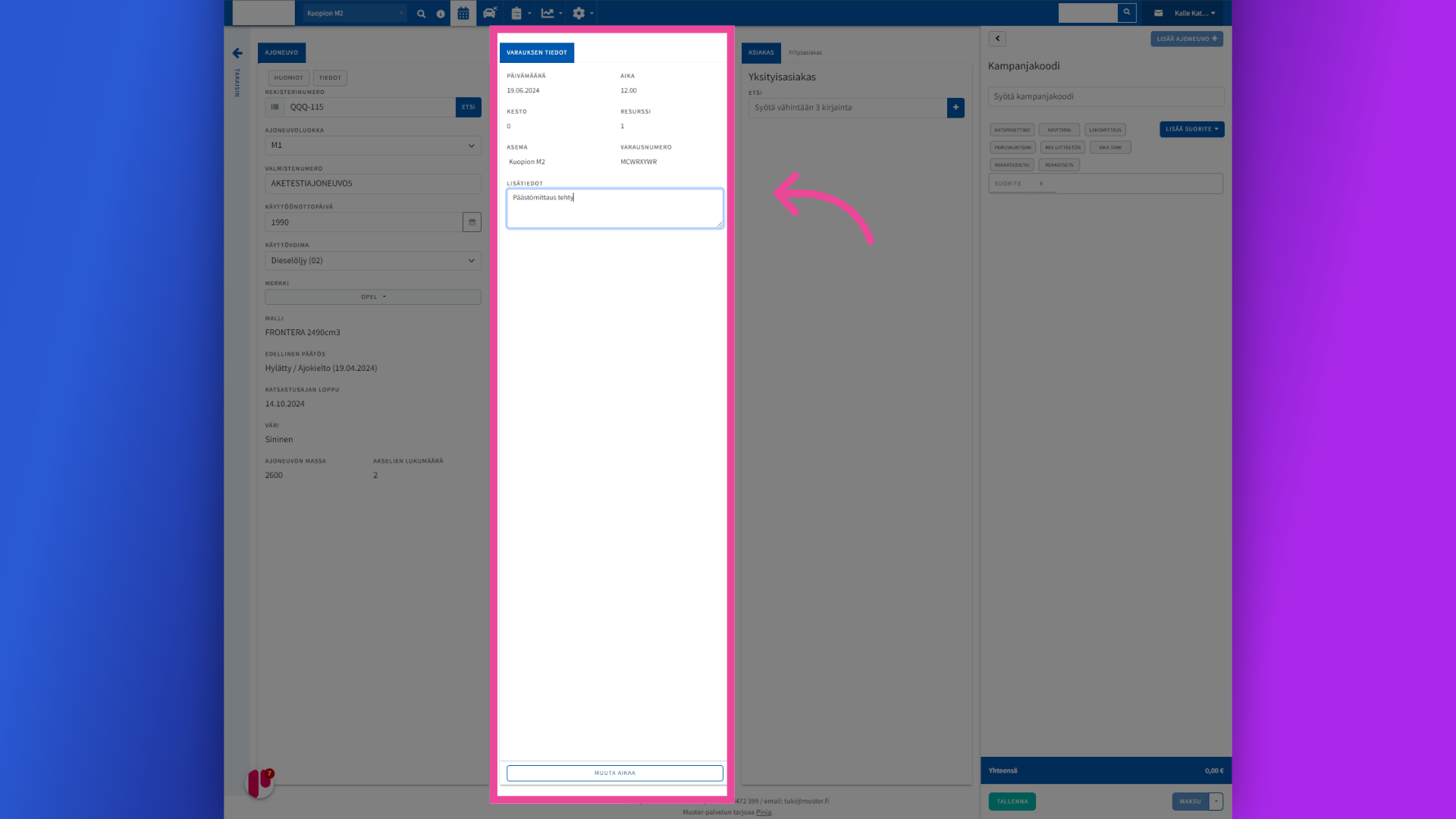
7. Lisää tarvittaessa asiakastiedot
Asiakaskenttään voidaan valita joko yksityisasiakkaan tiedot tai yritysasiakkaan tiedot. Tallennetun yksityisasiakkaan tiedot löytyvät kirjoittamalla vähintään kolme kirjainta ja valitsemalla sen jälkeen oikean asiakkaan. Jos haluat lisätä asiakkaan tiedot, paina Plus-painiketta ja lisää tarvittavat tiedot.
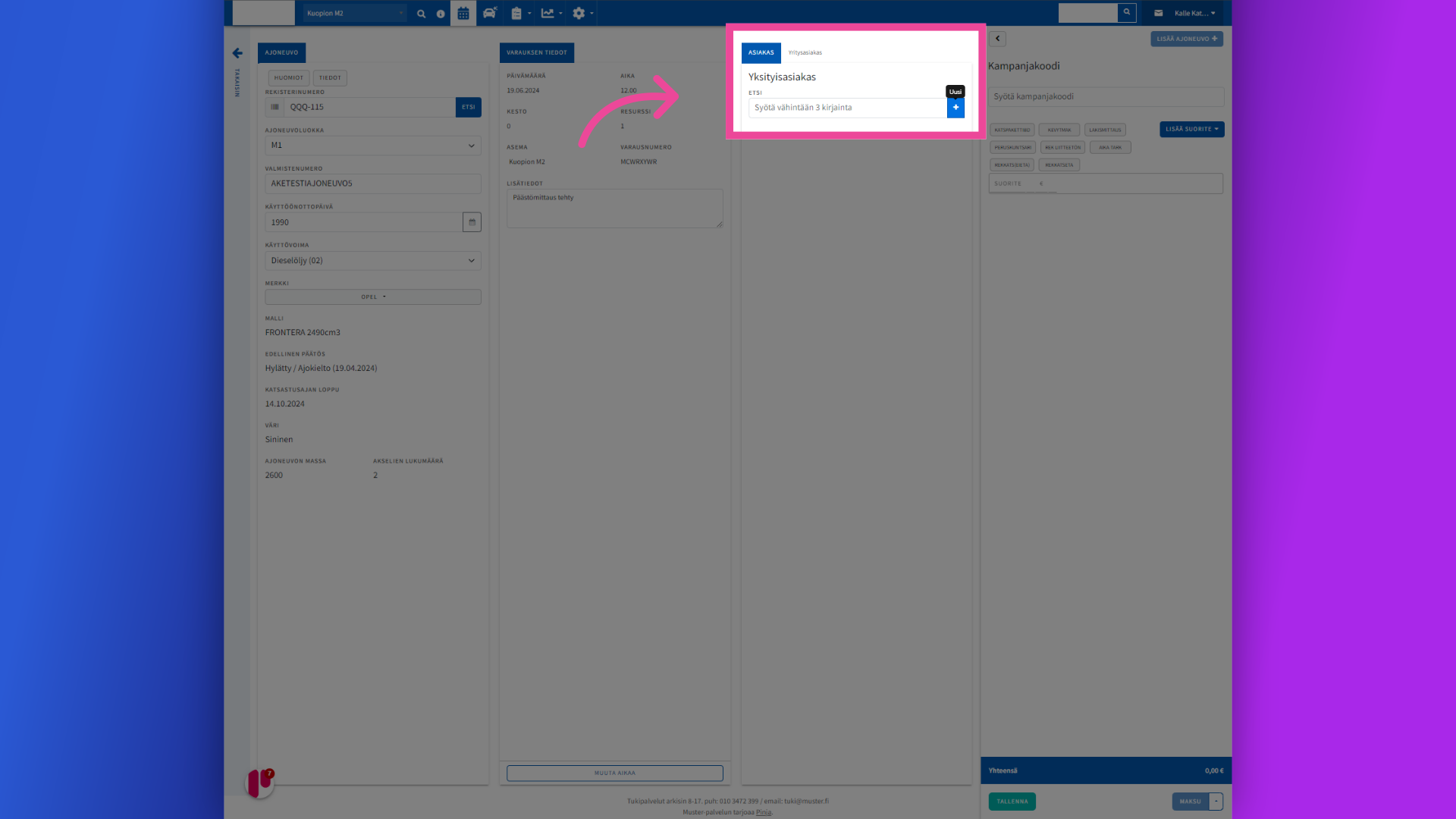
8. Yksityisasiakkaan tiedot ja varausvahvituksen lähettäminen
Voit määrittää pakolliset kerättävät tiedot Hallinta-valikosta kohdasta Kerättävät tiedot. Samalta sivulta voit määrittää myös Markkinointiluvat ja Rekisteriselosteen. Voit myös lisätä yksityisasiakkaan tiedot kohdasta Hallinta-Yksityisasiakkaat. Voit lähettää varauksesta vahvistuksen asiakkaalle valitulla tavalla tästä näkymästä.
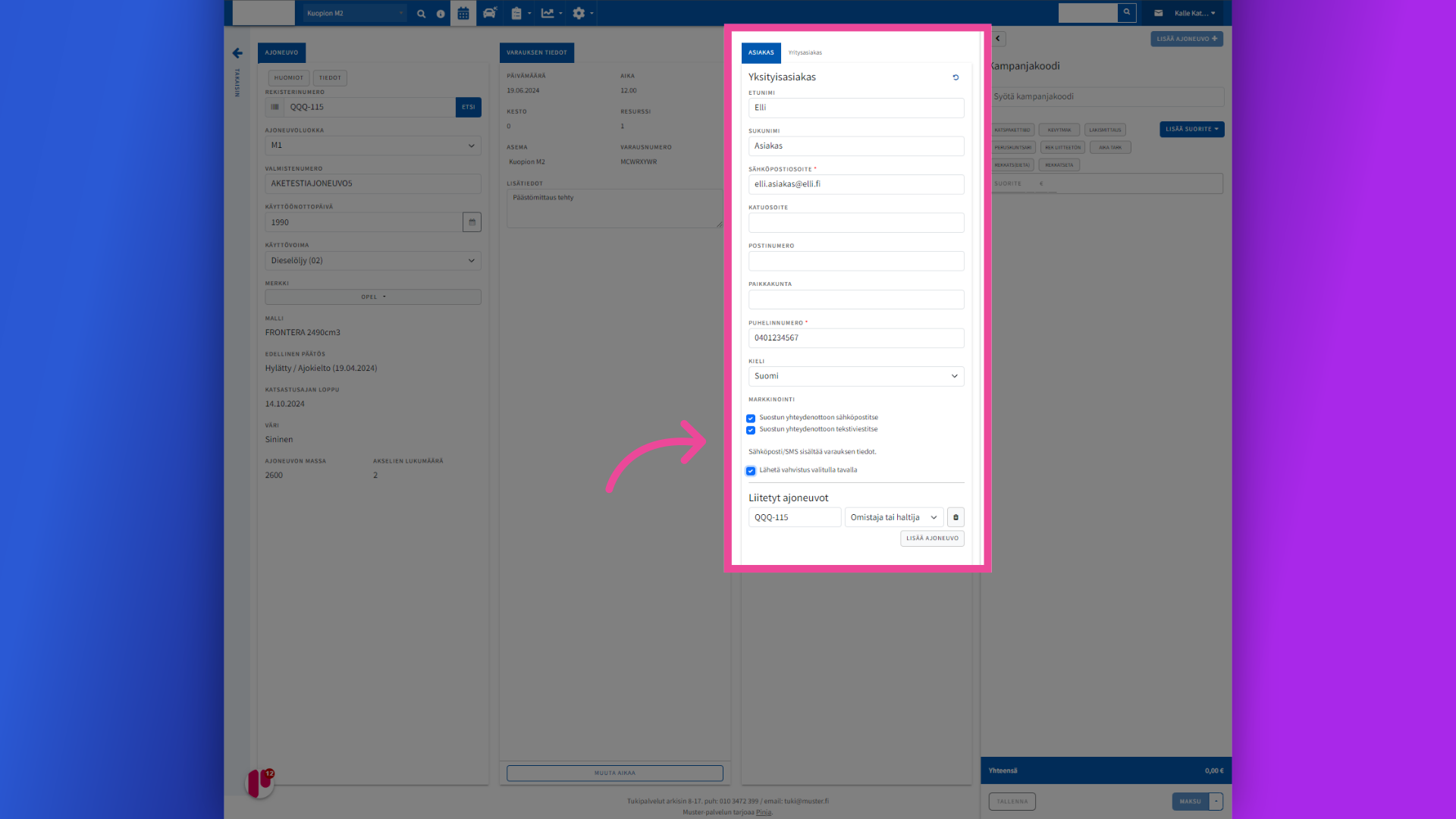
9. Yritysasiakkaan haku käynnistyy kirjoittamalla vähintään kolme kirjainta. Voit tarkentaa hakua eroittamalla hakusanat toisistaan pilkulla.
Yritysasiakkaan tiedot lisätään Hallinta-valikon kautta kohdasta Yritysasiakkaat. Yritysasiakkaan haku käynnistyy kirjoittamalla vähintään kolme kirjainta. Voit tarkentaa hakua lisäämällä pilkun ja sen jälkeen tarvittaessa vaikka useamman hakusanan tai paikan nimen. Yritysasiakkaan tiedot voi hakea myös y-tunnuksella.
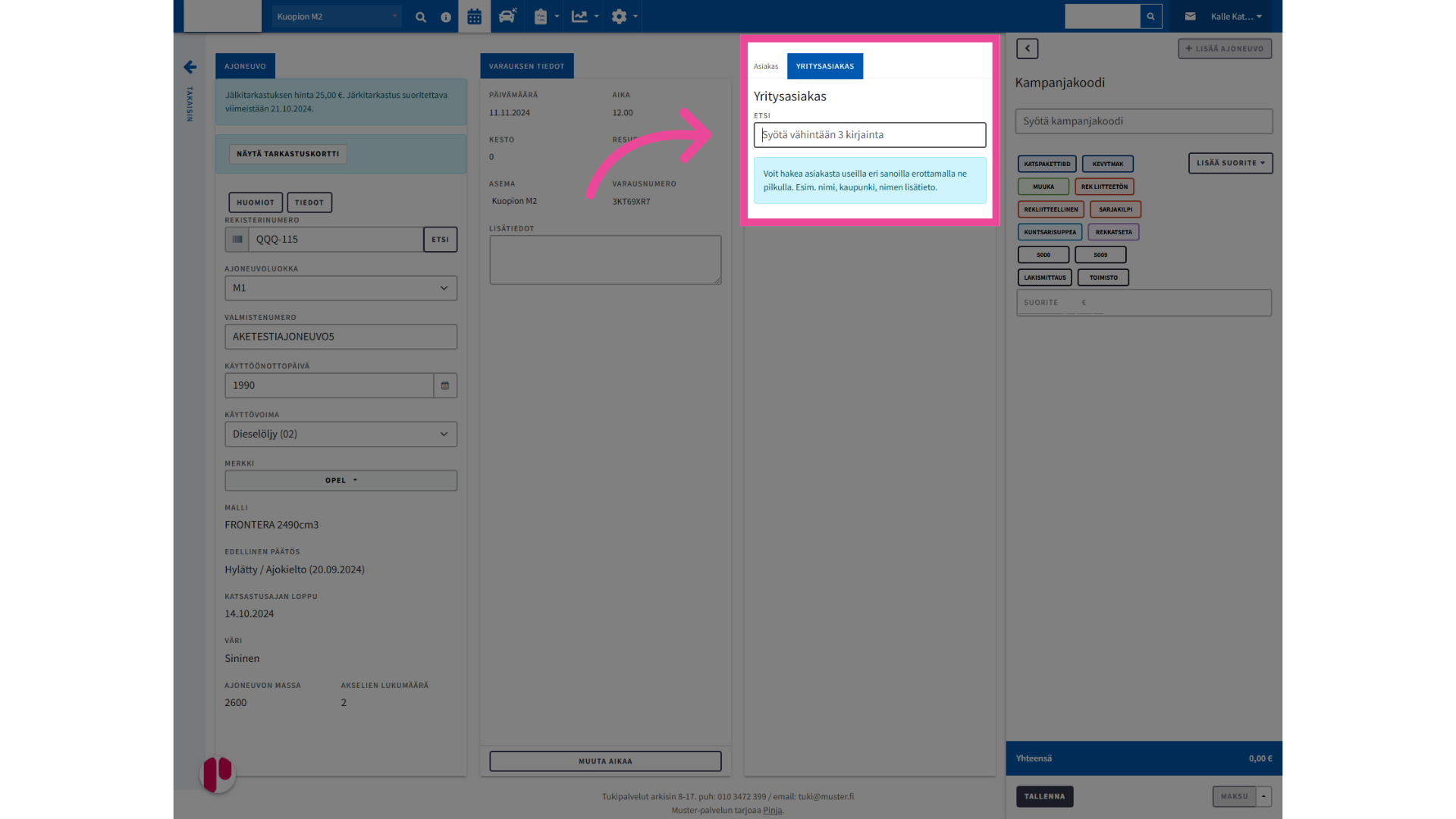
10. Valitse asiakas pudotusvalikosta
Valitse asiakas pudotusvalikosta.
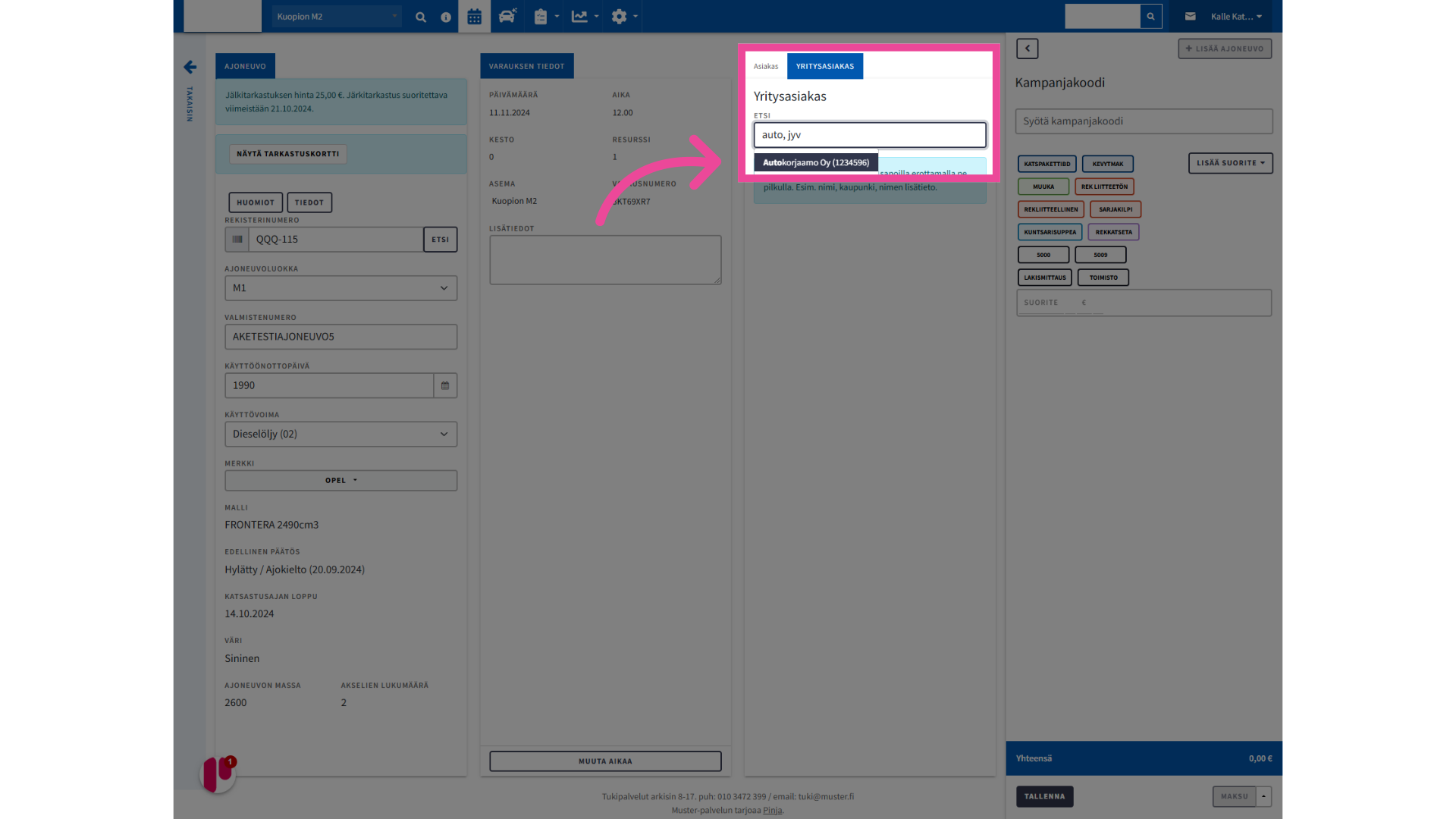
11. Yritysasiakkaan perustiedot ja lisätiedot avautuu tapahtumalle
Yritysasiakkaan perustiedot ja lisätiedot -kenttä avautuu tapahtumalle. Tarkemmat asiakkaan tiedot avautuu uudelle välisivulle painikkeella Avaa asiakastiedot.
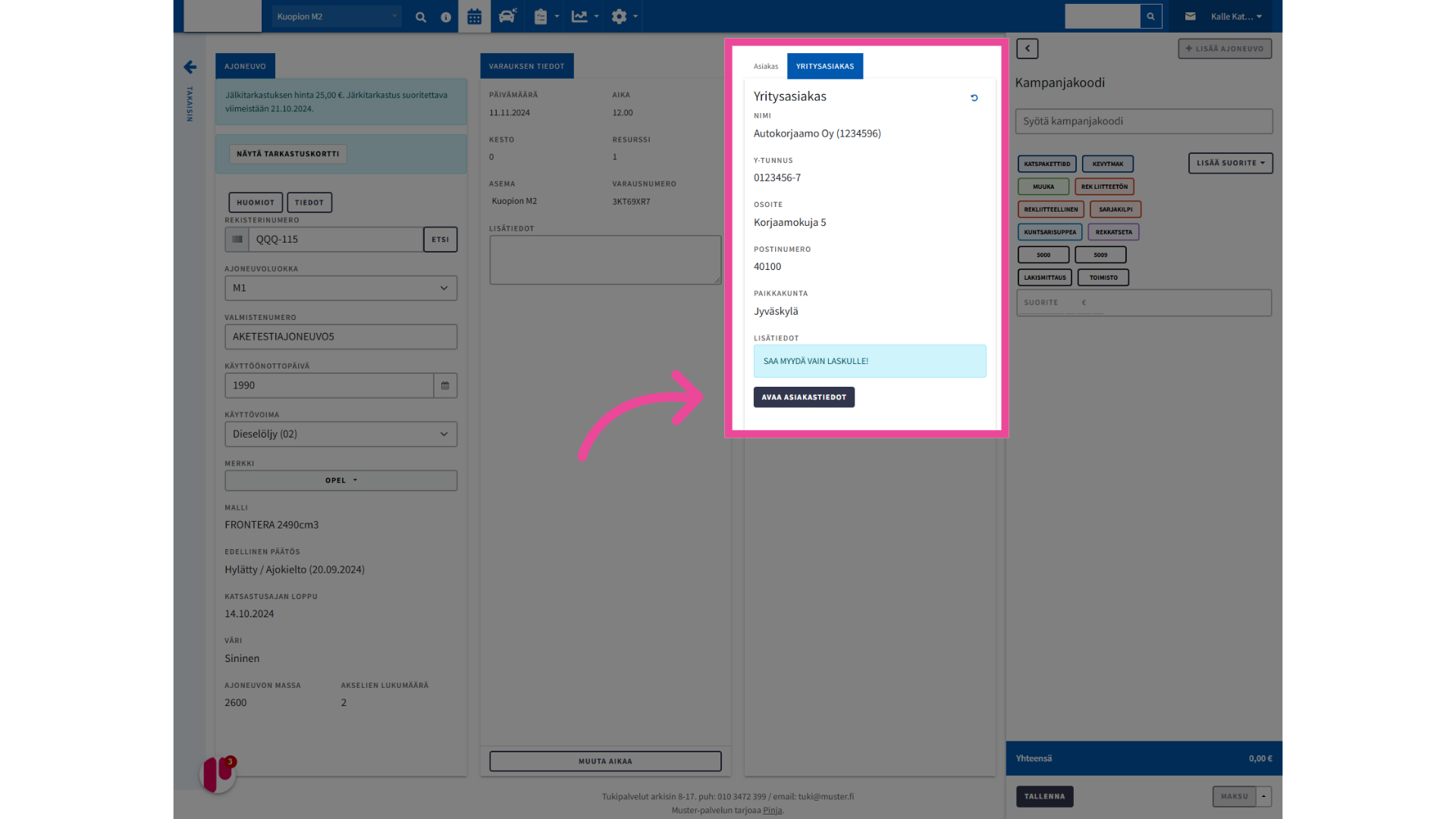
12. Suosikkisuoritteet
Viimeisessä sarakkeessa valitaan suoritteet. Suoritteen voi valita suosikkisuoritteista painamalla suoritepainiketta.
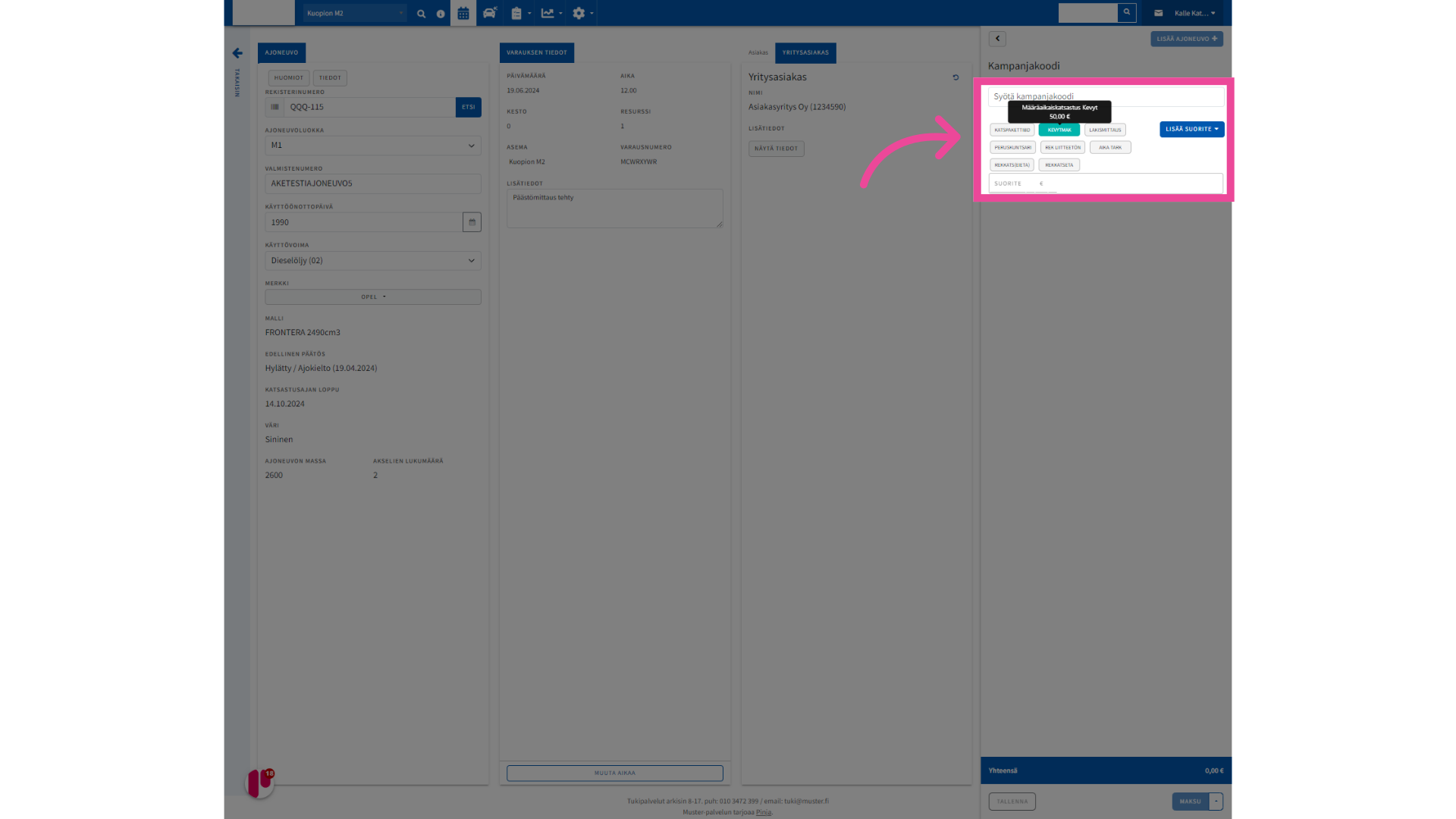
13. Valitse Lisää suorite -valikko
Jos suorite ei ole suosikeissa, valitaan se avaamalla Lisää suorite -valikko, josta tarvitsemansa suoritteen voi etsiä nimellä.
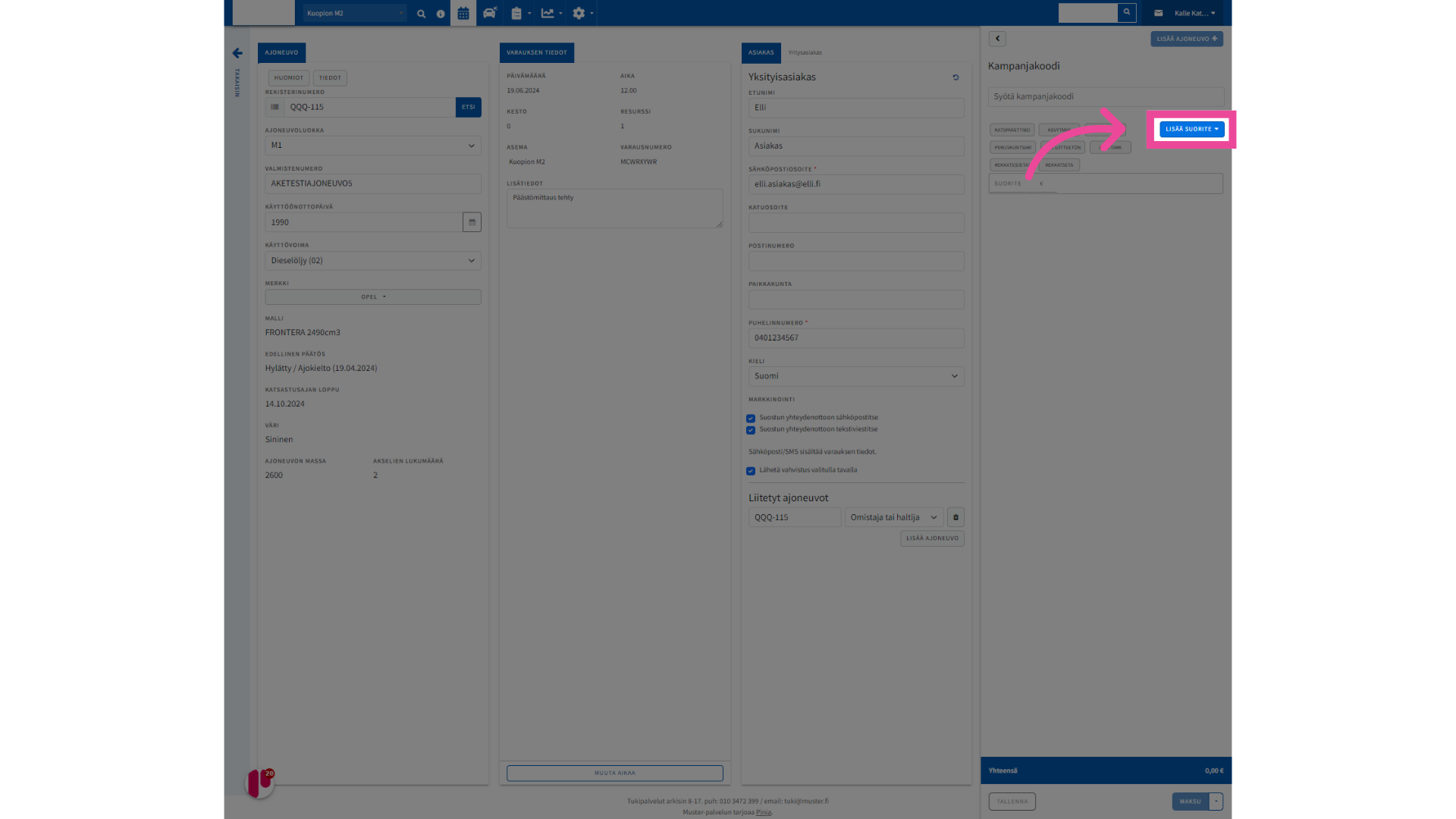
14. Suoritteen lisätietokenttä on pakollinen rekisteröintisuoritteille
Suoritteen lisätiedon (esimerkiksi rekisteröintitapahtumaan merkittävä rekisteritunnus) pääset lisäämään klikkaamalla suoritteen kohdalla, jolloin suorite avautuu isommalle ruudulle. Voit syöttää lisätiedon myös lukemalla sen viivakoodinlukijalla.
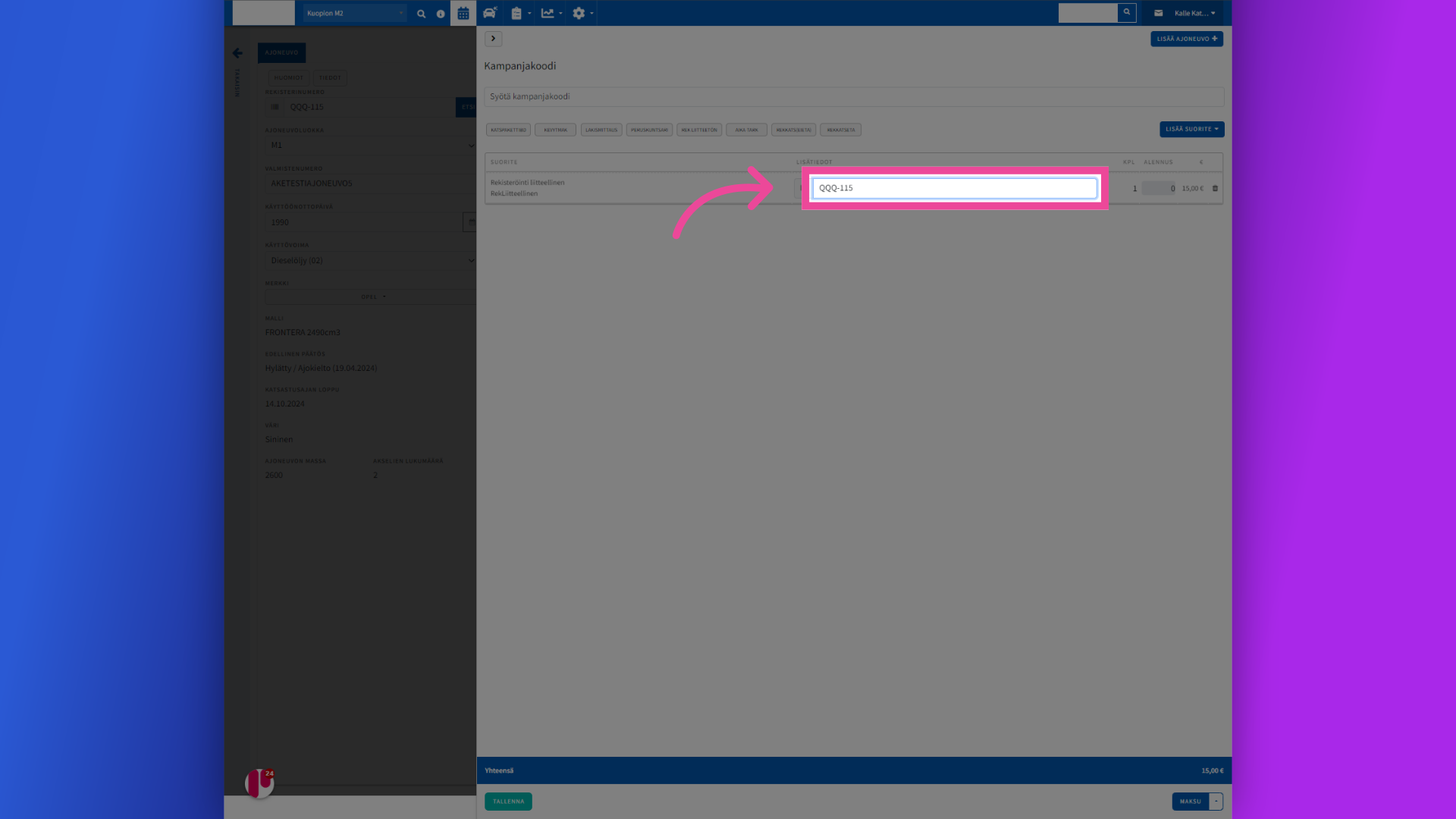
15. Syötä kampanjakoodi
Jos kyseessä on kampanjasuorite, kampanjakoodi tulee syöttää Kampanjakoodi-kenttään. Kampanjakoodit löydät kirjoittamalla sen koodin tai nimen. Avaamalla suorite-kohdan suuremmaksi klikkaamalla suoritetta, näet myös lisätietoja kampanjasta viemällä hiiren suoritteen kohdalle.
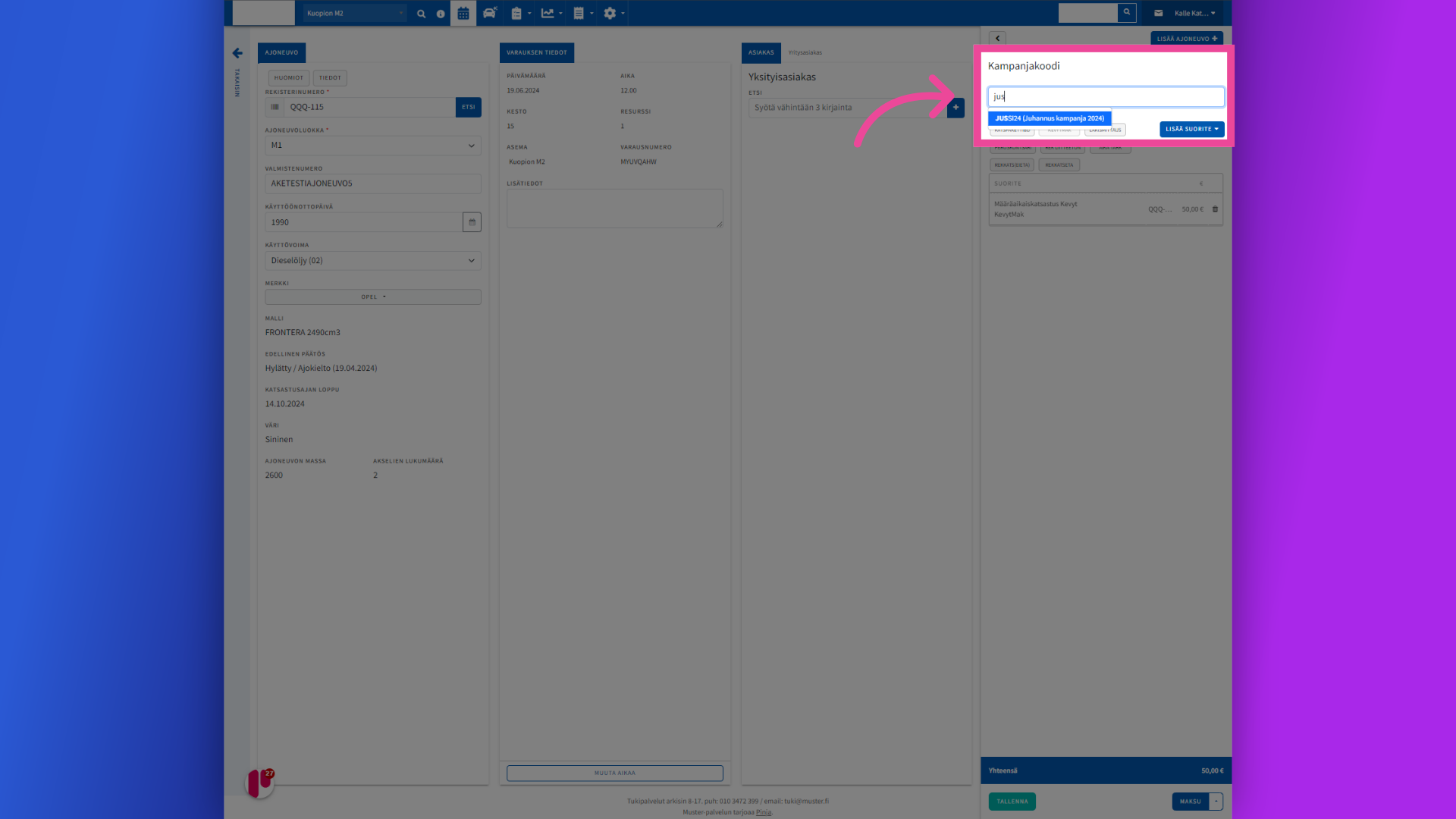
16. Tallenna kalenteritapahtuma
Kun kaikki tarvittavat tiedot on syötetty, tallenna varaus painamalla Tallenna-painiketta.
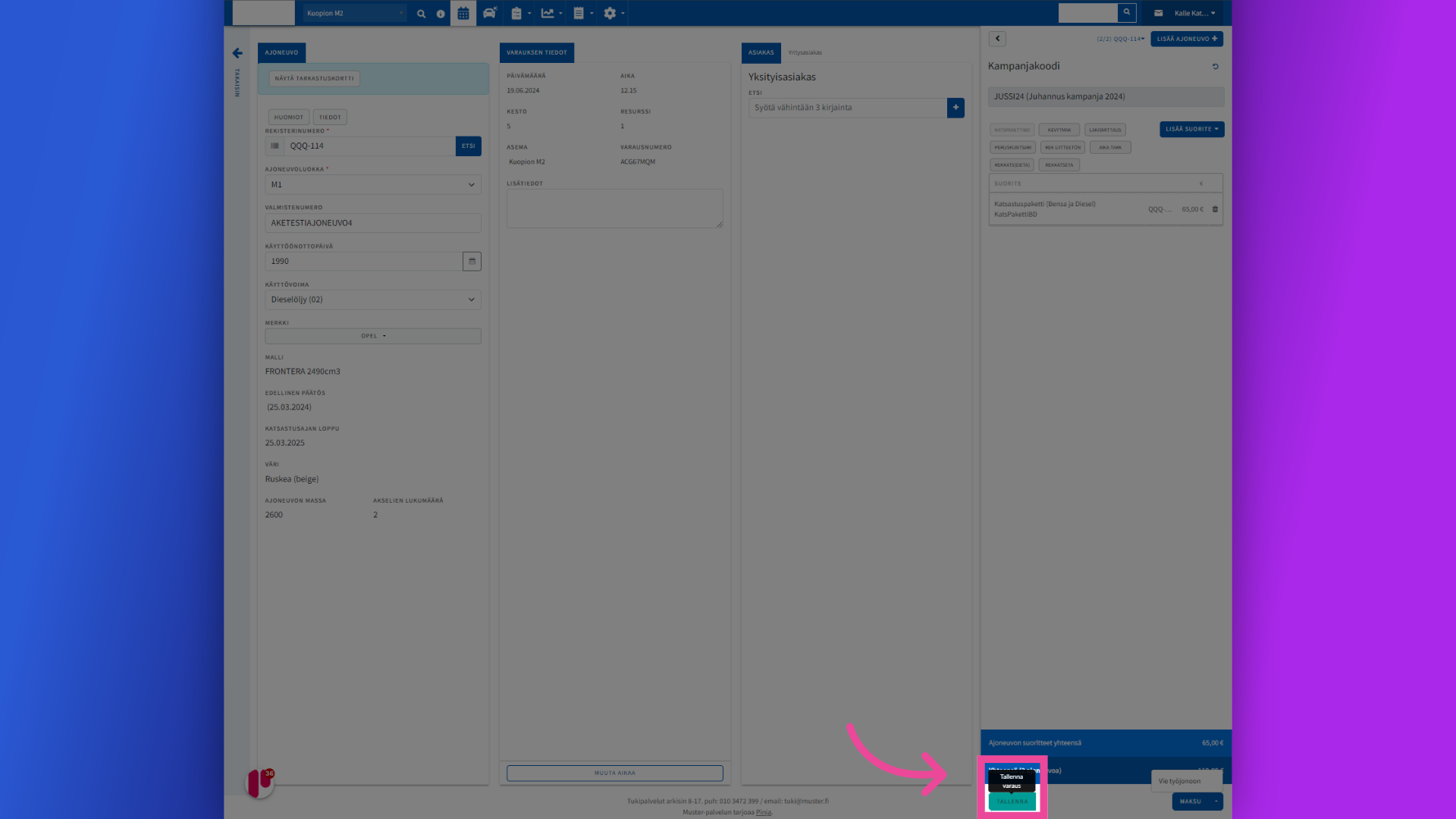
17. Vie työjonoon ja peri maksu myöhemmin
Jos jostain syystä maksua ei pysty tässä kohtaa vastaanottamaan, voi katsastuksen kuitenkin viedä työjonoon valitsemalla Maksu-napin vieressä olevasta nuolesta avautuvan Vie työjonoon vaihtoehdon. Näin ajoneuvo saadaan katsastukseen ja maksutoimenpiteen voi suorittaa loppuun myöhemmin. Tämä korvaa aiemmassa versiossa olleen “Maksu toimenpiteen jälkeen”-toiminnon.
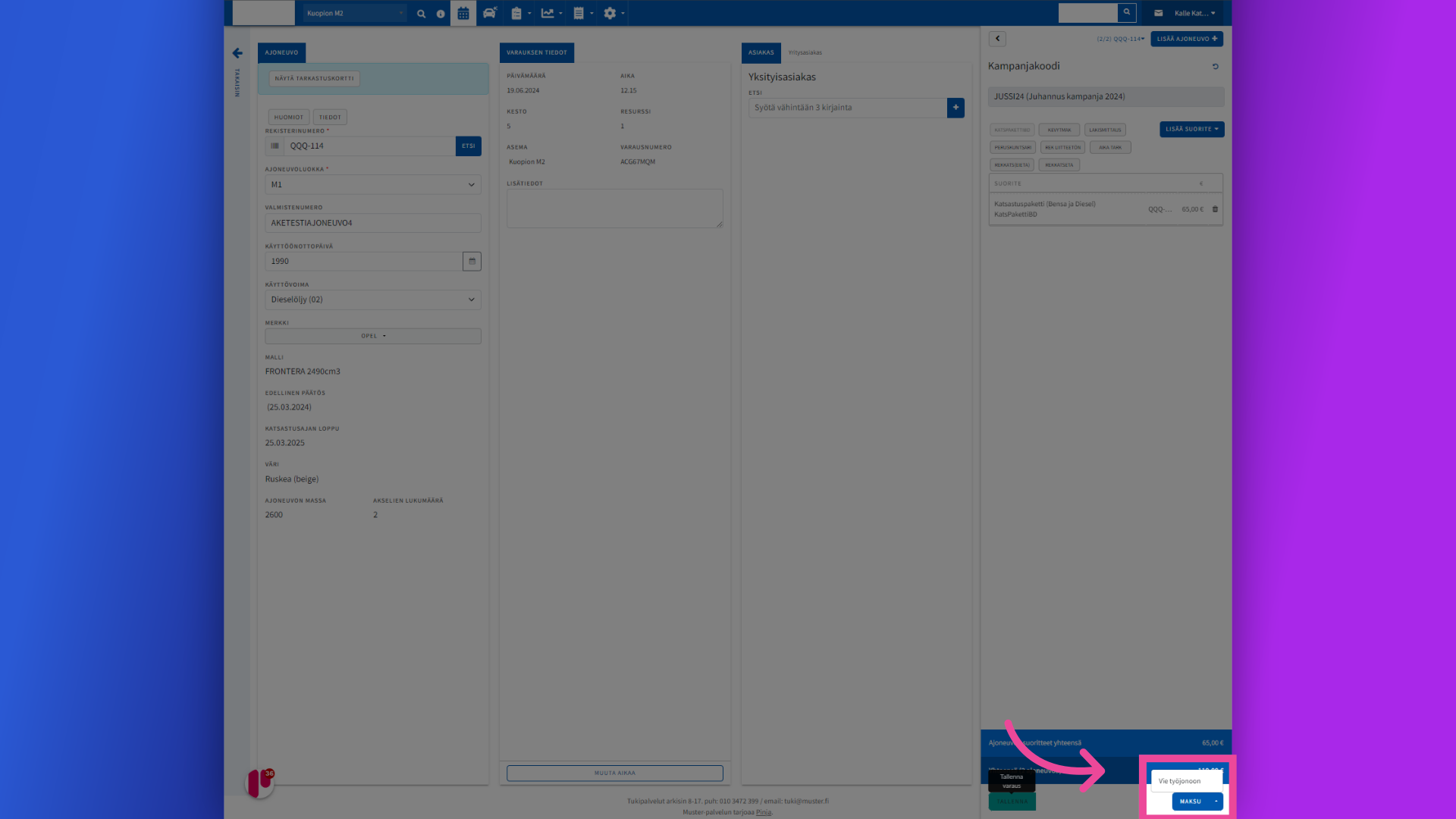
18. Valitse muutettava varaus
Jos varauksen aikaa tarvitsee muuttaa, valitse varaus kalenteritapahtumista tai kalenterista klikkaamalla.
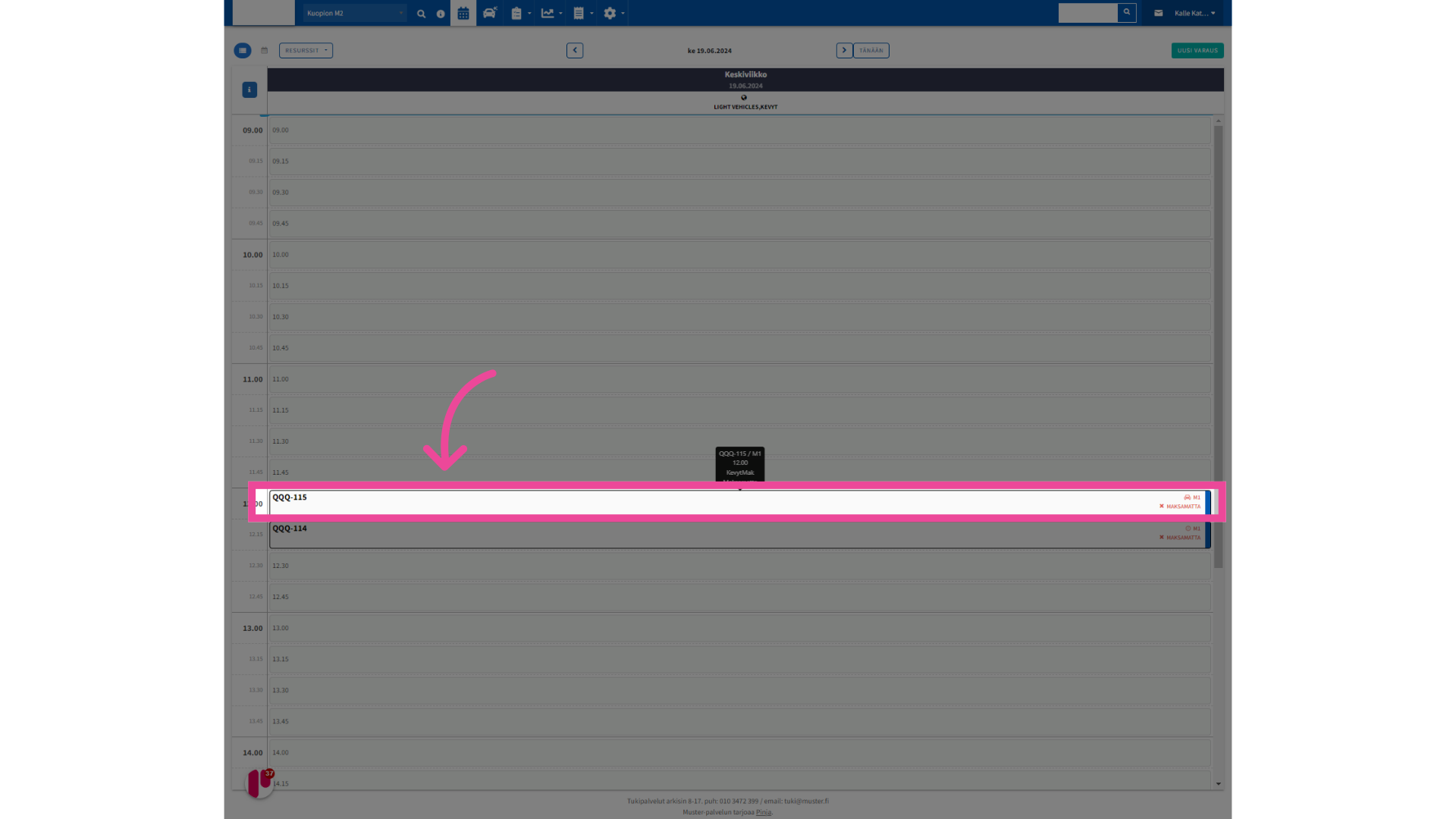
19. Muuta aikaa tai asemaa ja aikaa
Klikkaa Muuta aikaa -painiketta ja valitse uusi aika tai vaihda asemaa ja valitse uusi aika. Huomaa että varauksen voi vaihtaa vain asemalle, jolle sinulla on oikeudet.